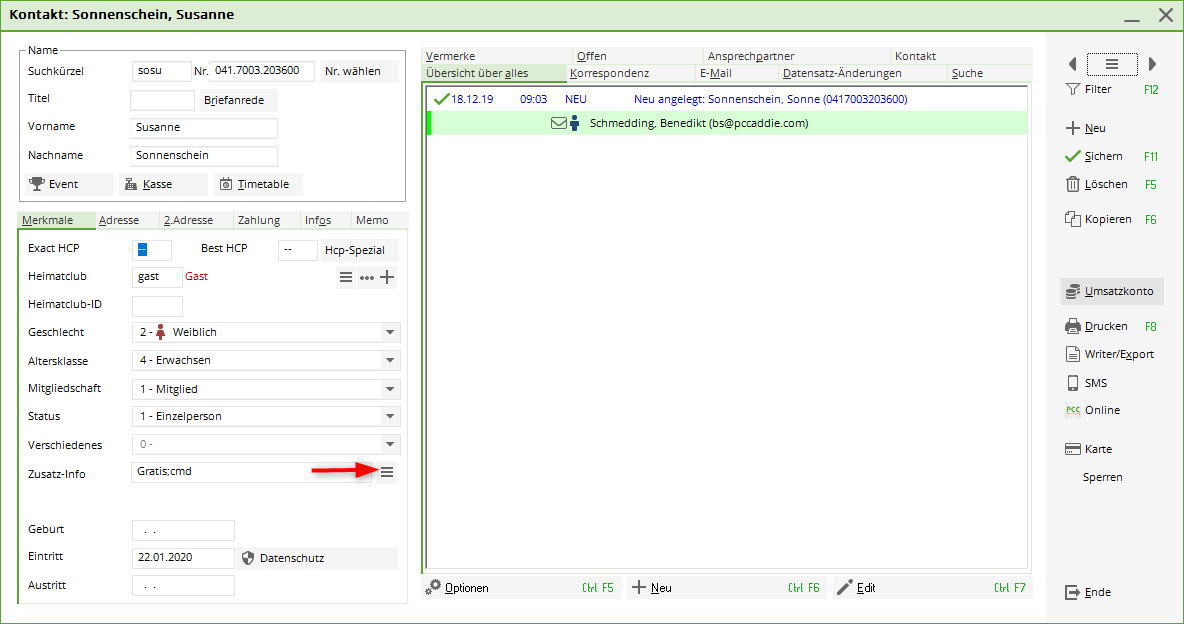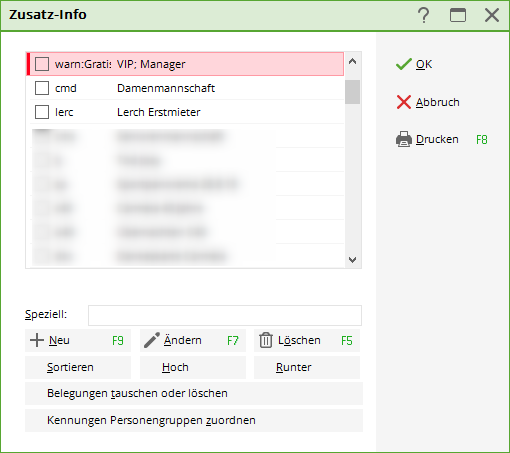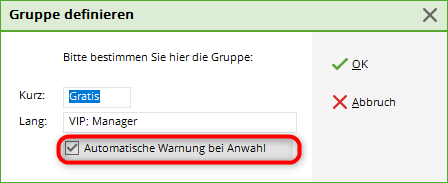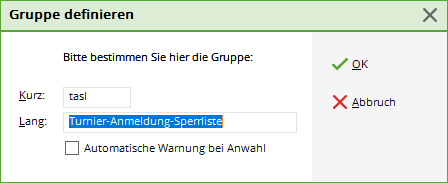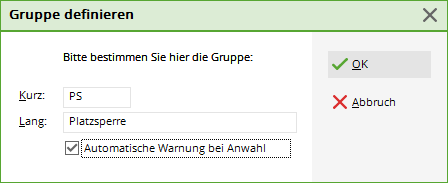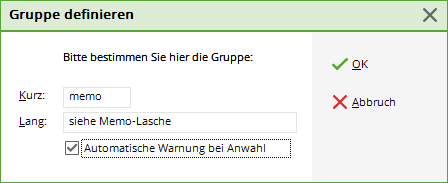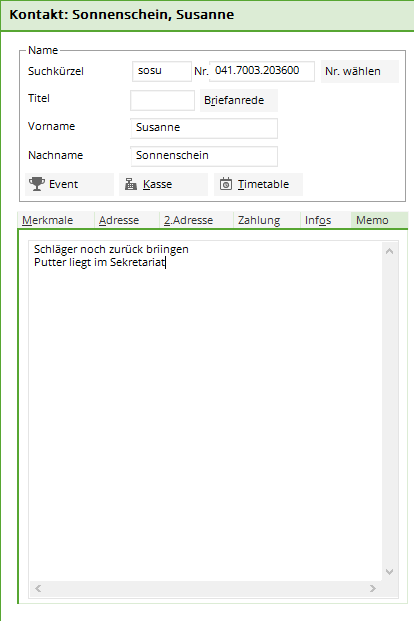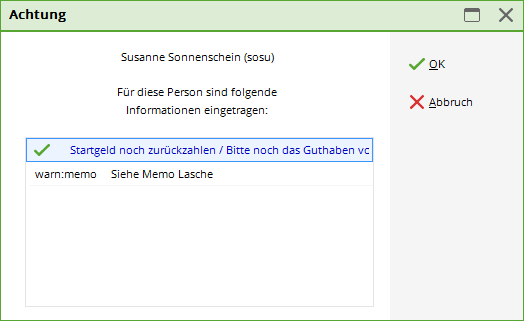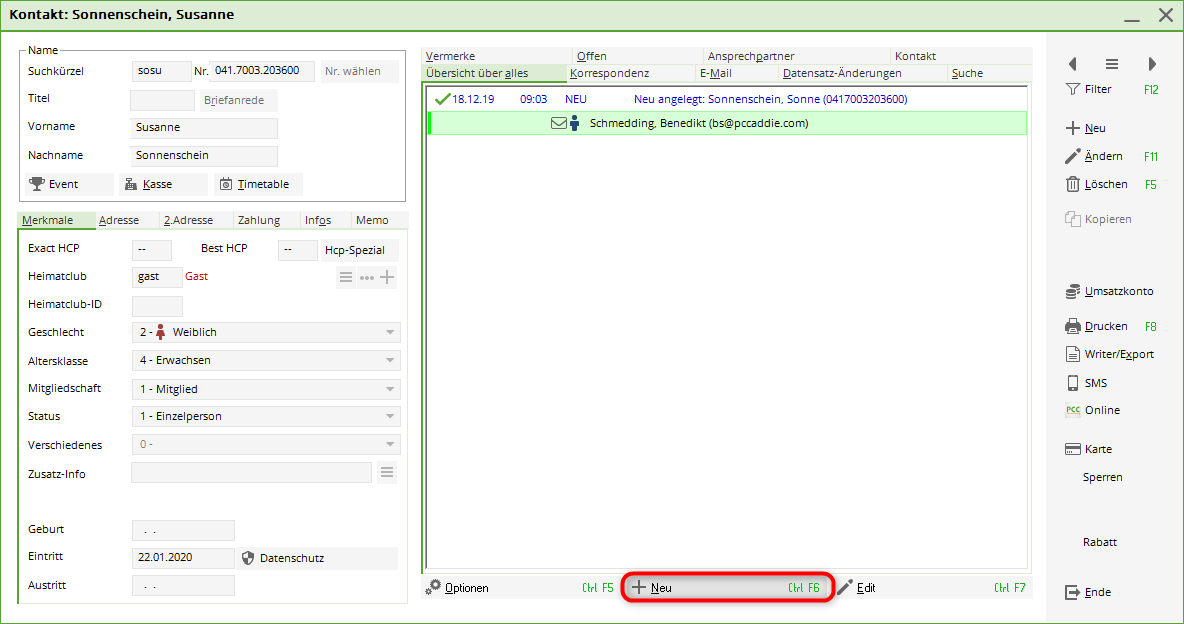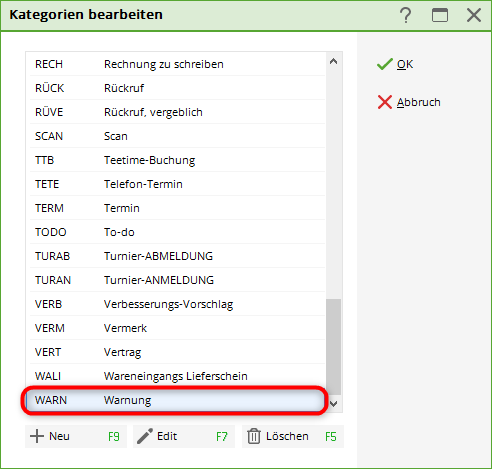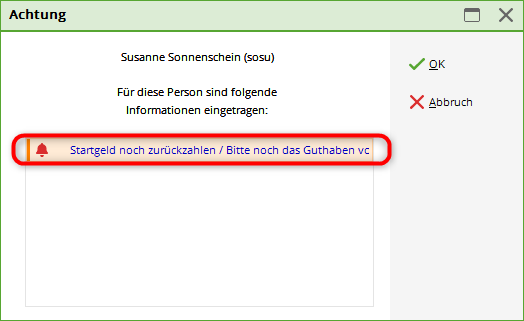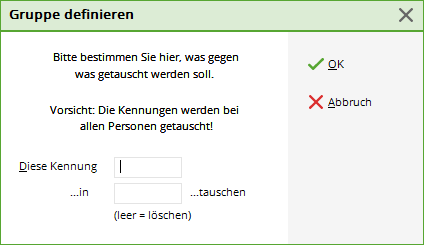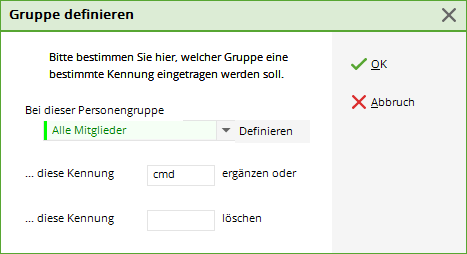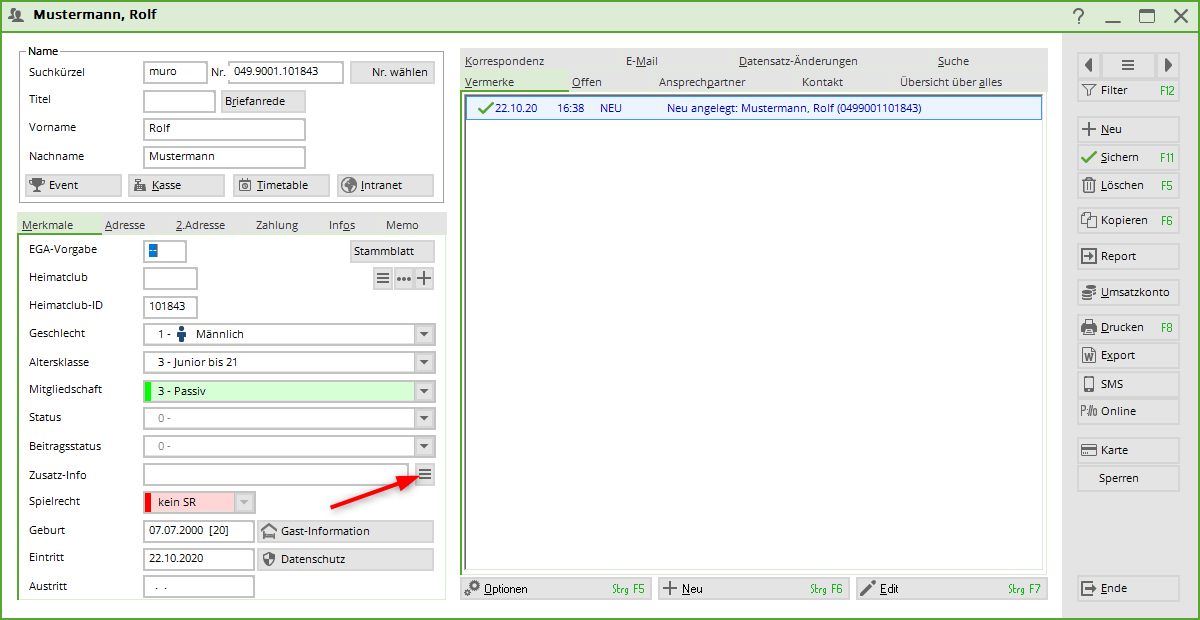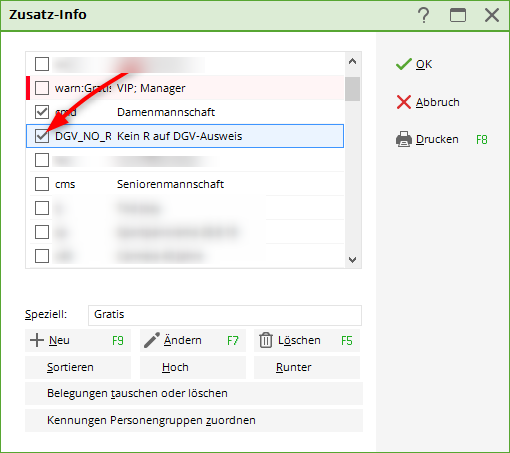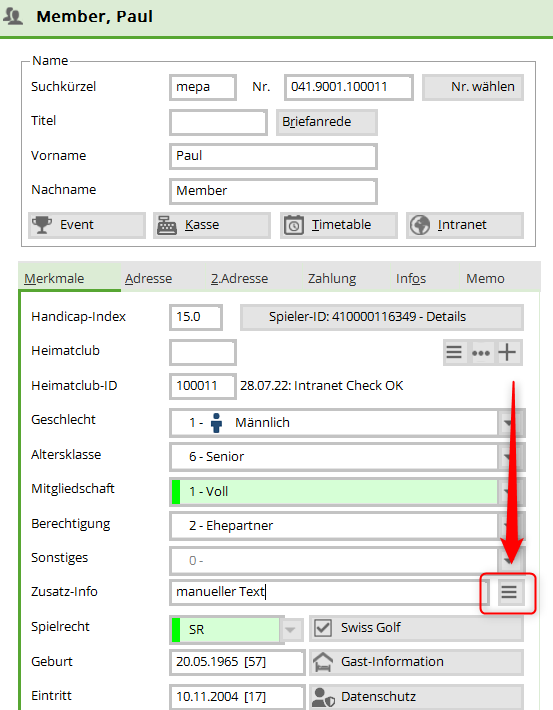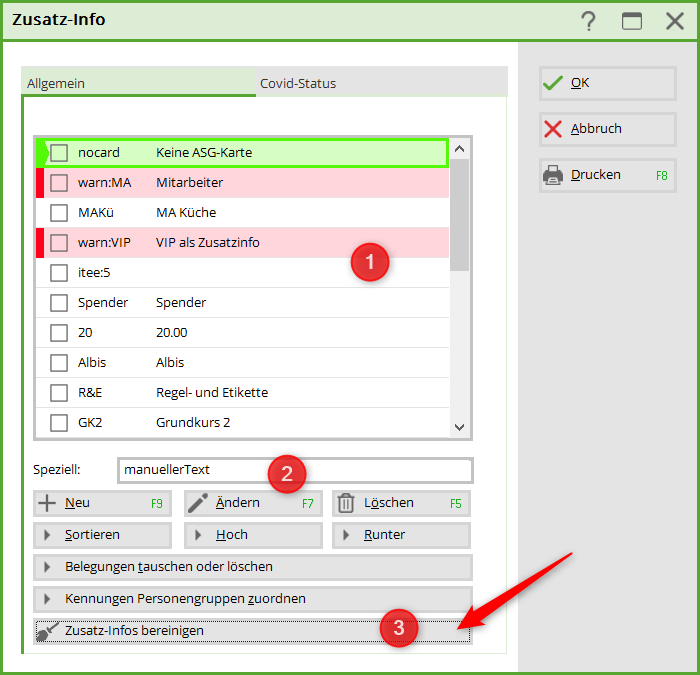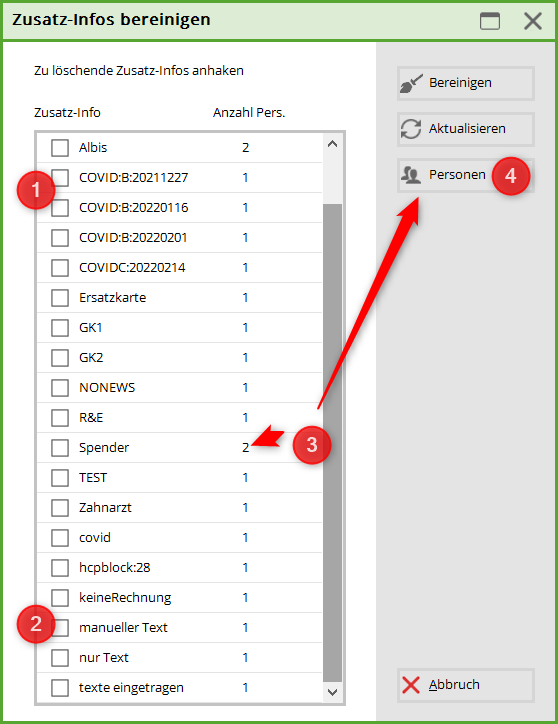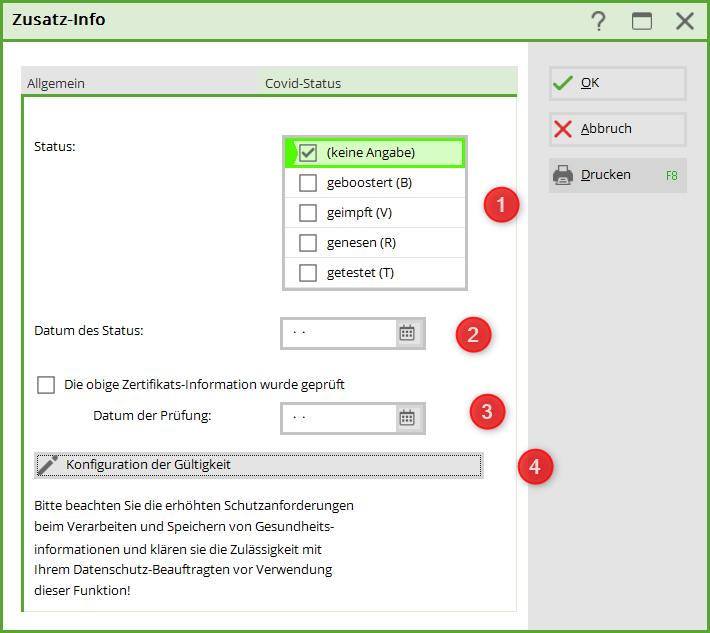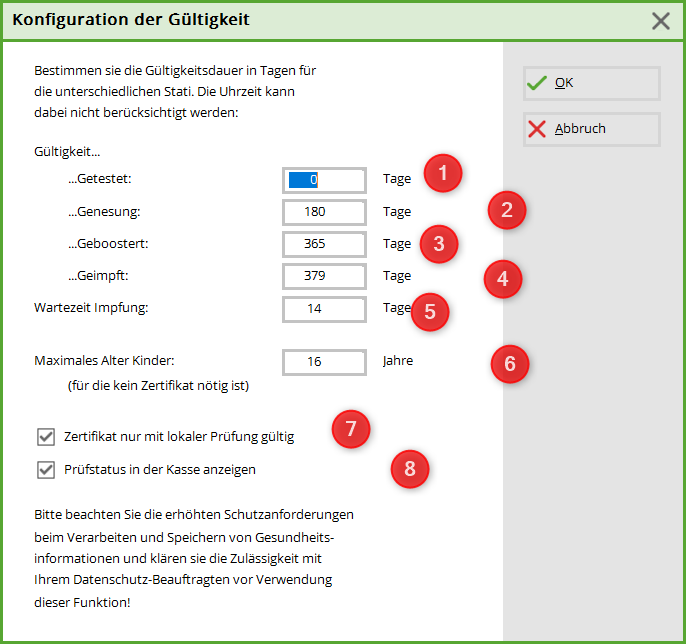Inhaltsverzeichnis
Informations supplémentaires
Pour créer une nouvelle info supplémentaire, vous pouvez cliquer sur Paramètres/Paramètres du programme/Infos supplémentaires ou cliquer sur le bouton de sélection derrière le champ de saisie dans le masque des personnes :
La fenêtre suivante s'ouvre et vous avez maintenant la possibilité de cliquer sur Nouveau (F9) pour créer une nouvelle créer une nouvelle information.
Vous pouvez y inscrire des identifications individuelles, par ex : Comité directeur, équipe du club, ronde des dames, seniors, etc.
Vous pouvez définir vous-même les identifications et leurs significations à votre guise. De plus, vous pouvez ajouter de nouvelles caractéristiques dans cette vue d'ensemble en appuyant sur un bouton, supprimer les caractéristiques superflues, ou encore automatiser les caractéristiques de toutes les personnes. Les personnes peuvent être affectées ou échangées automatiquement !

Inscrire de nouveaux groupes
Si vous avez besoin d'un autre groupe pour le champ Infos supplémentaires, vous pouvez l'ajouter directement en cliquant sur le bouton Nouveau (F5). Dans la boîte de dialogue suivante, indiquez l'identifiant abrégé souhaité ainsi que la description de ce groupe :

Voici un exemple pour un joueur à qui l'inscription à un tournoi via Intranet doit être refusée :
Confirmez vos saisies en cliquant sur OK POUR CONTINUER. Veuillez maintenant enregistrer cette information supplémentaire auprès des personnes concernées. Ainsi, ce joueur ne pourra plus s'inscrire à un tournoi via l'Intranet. Pour la liste de blocage interne, il est préférable de créer une info supplémentaire avec Avertissement automatique en cas de sélection :
Ceci permet d'ouvrir une fenêtre avec les informations correspondantes pour les personnes qui ont déposé cette info. Vous savez ainsi que ce joueur ne peut pas être inscrit sur la liste de départ.
CONSEIL A titre d'exemple pratique, nous aimerions vous montrer ci-dessous comment utiliser l'info supplémentaire. Avertissement automatique en cas de sélection comme aide-mémoire pour les informations importantes.
Pour ce faire, créez une info supplémentaire générale voir Mémo et activez la case à cocher Avertissement automatique en cas de Anwahl:
Saisissez maintenant dans la fenêtre de mémo l'information que PC CADDIE doit vous rappeler :
PC CADDIE vous rappellera alors lors de la prochaine sélection du membre qu'il y a encore un message déposé dans la fenêtre de mémo :

Pour ce faire, ouvrez la fenêtre des personnes et sélectionnez dans la fenêtre CRM via Nouveau la catégorie Avertissement sélectionner :
Vous recevrez ensuite la fenêtre d'information dans laquelle vous pourrez saisir votre message :
PC CADDIE vous rappelle alors automatiquement cette information dès que vous consultez à nouveau le client :
Vous trouverez ici de plus amples informations sur le module CRM\DMS : Module CRM\DMS
Échanger ou supprimer des occupations
Utilisez Echanger ou supprimer des occupations pour remplacer, pour toutes les personnes pour lesquelles un certain identifiant est enregistré, cet identifiant par un autre.

CONSEIL Si vous souhaitez supprimer une information supplémentaire déjà attribuée, veuillez d'abord - comme décrit précédemment - changer l'information supplémentaire qui n'est plus nécessaire en „VIDE“ et ensuite seulement supprimer l'entrée qui n'est plus nécessaire dans la liste des informations supplémentaires. Vous vous assurez ainsi que l'entrée qui n'est plus nécessaire est également supprimée dans la fenêtre des personnes ou que la fenêtre des personnes ne contient plus d'entrées qui ne peuvent plus être attribuées à un identifiant. Avant de procéder à des modifications ou à des suppressions, établissez une liste de contrôle pour être sûr de pouvoir encore recourir à l'„ancien“ effectif.

Attribuer des identifiants à des groupes de personnes
Vous pouvez vous simplifier la tâche en attribuant automatiquement un identifiant à des groupes de personnes que vous pouvez définir librement. Par exemple, vous pouvez attribuer à toutes les dames jusqu'à un score de base de -15,0 l'identifiant „cmd“ pour l'information supplémentaire „équipe de club des dames“. Pour attribuer l'identifiant au groupe de personnes, cliquez sur le bouton Attribuer des identifiants à des groupes de personnes. La fenêtre suivante s'ouvre ensuite :
A propos de Définir vous pouvez filtrer un groupe de personnes pour lequel l'info supplémentaire sélectionnée doit être saisie. En cliquant sur le bouton OK l'info supplémentaire souhaitée est attribuée aux personnes en une seule fois.
Le système des informations complémentaires est très polyvalent. Il peut être utile pour l'impression de listes, les lettres en série, les étiquettes d'adresse, l'attribution des cotisations et bien d'autres choses encore. Pour plus d'informations, cliquez sur le lien : Liste des personnes
Attribuer des informations supplémentaires à une personne
Exemple : le Le code de région R ne doit pas figurer sur la carte d'identitébien que le membre habite à moins de 70 km.
Nettoyer/effacer les informations supplémentaires
Ouvrir l'info additionnelle dans la personne
- Infos supplémentaires à sélectionner
- informations supplémentaires saisies manuellement
- Bouton de nettoyage/suppression
- Cocher les infos supplémentaires
- l'information supplémentaire en tant que manuelle peut également être cochée
- si tant de personnes, cette info supplémentaire est utilisée
- Les personnes utilisées peuvent être affichées et modifiées ici.
Avec le bouton : Nettoyer, toutes les informations supplémentaires cochées/marquées sont supprimées.
Covid - Statut
Seul le golfeur peut déposer son golfen_nur_mit_3g_-_covid_status_online_login dans son propre PC CADDIE online-Log-In. Il convient de tenir compte des exigences de protection accrues dans le cadre desquelles les données relatives à la santé peuvent être traitées et enregistrées. Veuillez clarifier ces points avec votre responsable de la protection des données avant de procéder à l'enregistrement.
Dialogue d'état Covid
Ce dialogue permet de sélectionner le statut correspondant. Par défaut, „aucun“ est sélectionné. La date est également sélectionnée. En cliquant sur le bouton numéro 3, la date du jour est automatiquement définie.
| Numéro | Nom | Description |
|---|---|---|
| 1. | Sélection du statut Covid | Dans cette liste, il est possible de sélectionner l'un des quatre statuts suivants |
| 2. | Sélection de la date du statut | Date de la deuxième vaccination, date de la guérison ou date du test. |
| 3. | Sélection Date du contrôle | Confirmation que le club de golf a vu et vérifié les données du client. |
| 4. | Configuration du bouton de validité | Ce bouton fait apparaître un nouveau dialogue dans lequel on peut configurer les jours de validité. |
Configuration de la validité
Le bouton „Configuration de la validité“ vous permet de définir la durée de validité d'un certificat et s'il ne doit être valable qu'après vérification dans le club. Les périodes de validité définies par le législateur sont actuellement prédéfinies avec la date de septembre 2021. Veuillez noter que ces données peuvent être modifiées au fil du temps par le législateur et que, dans ce cas, elles doivent être adaptées en conséquence.
| Numéro | Nom | Description |
|---|---|---|
| 1. | Validité Testé | Le nombre de jours de test encore valables est inscrit dans cette zone de texte. |
| 2. | Validité Rétablissement | Le nombre de jours de rétablissement encore valables est inscrit dans cette case de texte. |
| 3. | Validité de la vaccination | Le nombre de jours de vaccination encore valables est inscrit dans cette case de texte. |
| 4. | Validité Vacciné | Le nombre de jours de vaccination encore valables est indiqué dans cette case de texte. |
| 5. | Validité du délai d'attente de la vaccination | Le nombre de jours d'attente encore valables pour la vaccination est indiqué dans cette case de texte. |
| 6. | Âge maximal des enfants | Sont exclus de la vaccination obligatoire. La limite d'âge doit être adaptée, car elle est différente pour chaque Land. |
| 7. | Certificat avec vérification locale | Cette case est cochée si le certificat doit être vu et vérifié localement. |
| 8. | Afficher le statut de contrôle dans la caisse | La seringue est affichée à côté du nom du client dans la caisse |
covid_status_im_pc_caddie_lokal_-_anzeige
Vous pouvez désormais imprimer les informations sur le statut Covid sur une Liste des personnes imprimer.
<COVID> ⇒ n'imprime „OK“ que si le statut est correct
<COVIDI> ⇒ imprime un peu plus d'informations sur le statut
Veuillez noter que les listes contenant des données relatives à la santé sont soumises à des directives particulièrement strictes en matière de protection des données et que leur utilisation doit être clarifiée avec votre responsable de la protection des données.
- Keine Schlagworte vergeben